发布时间:2021-06-07 10: 35: 26
一、简介
爱好数码的小伙伴肯定看过一些酷炫的光污染副屏幕,上面有各种硬件的监控信息。很多人将这些副屏幕放在机箱中,既增加了机箱的美观,又增加了科技感。其实这背后的原理就是靠AIDA64中的LCD选项来实现的。
本文我将为大家讲解如何自己设置AIDA64中的LCD选项,大家看完之后可以自己试着去做。
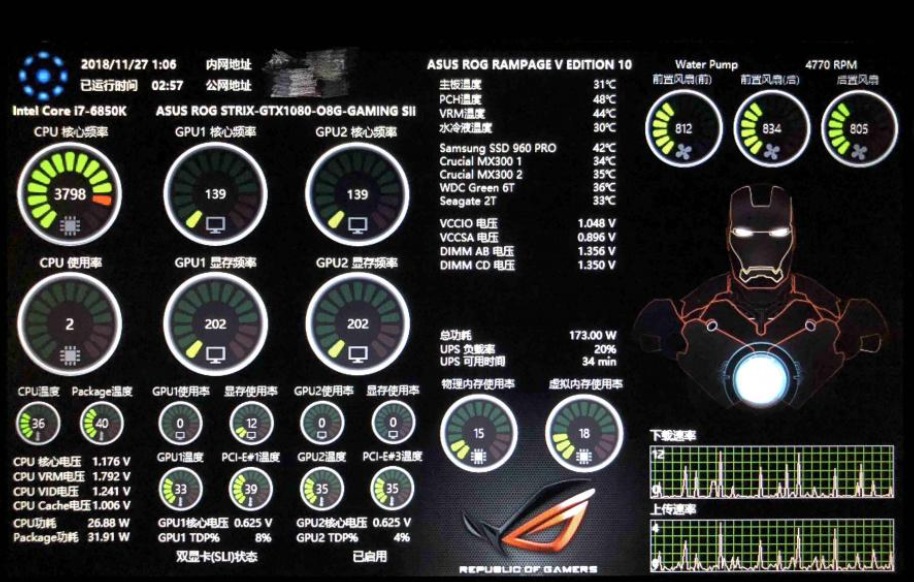
图片1:用AIDA64自制的副屏幕
二、步骤教学
1、菜单位置
首先点击菜单栏中的“文件”按钮,然后点击下级菜单的“设置”按钮。
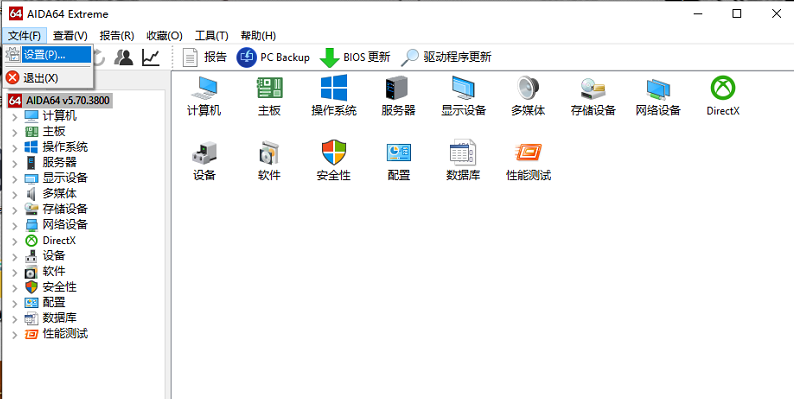
图片2:菜单位置
如图所示,我们已经成功进入了设置界面,LCD选项已在图中圈出。
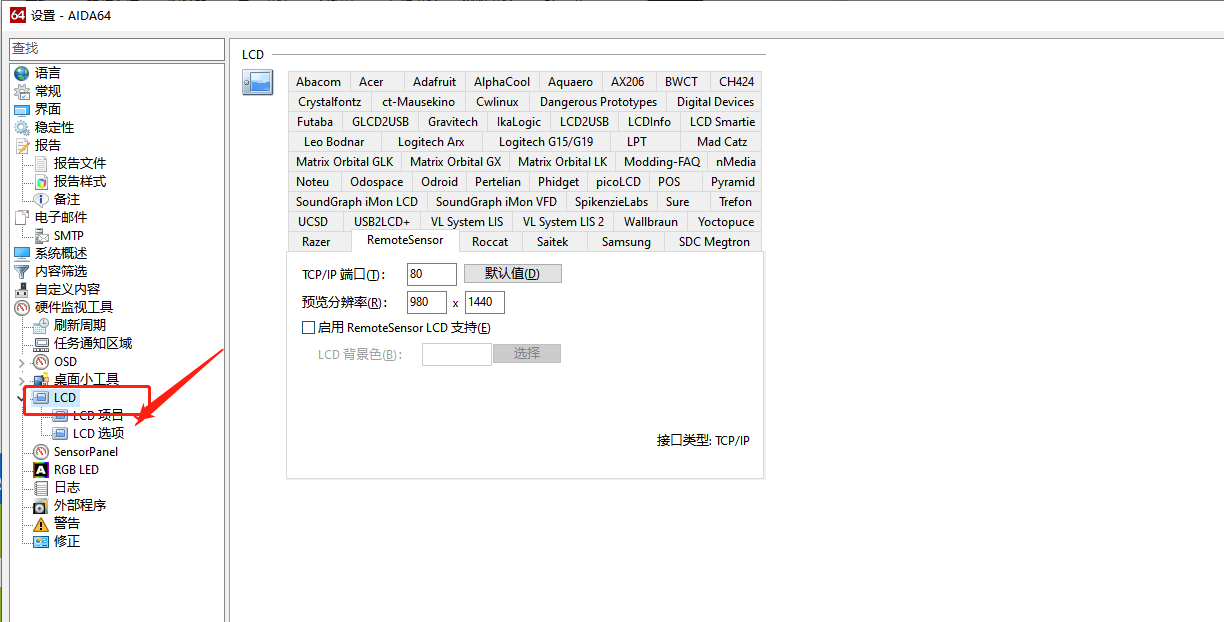
图片3:设置界面
2、进行基础的设置
首先我们选择“RemoteSensor”选项,然后再点击“启用RemoteSensor LCD支持”。
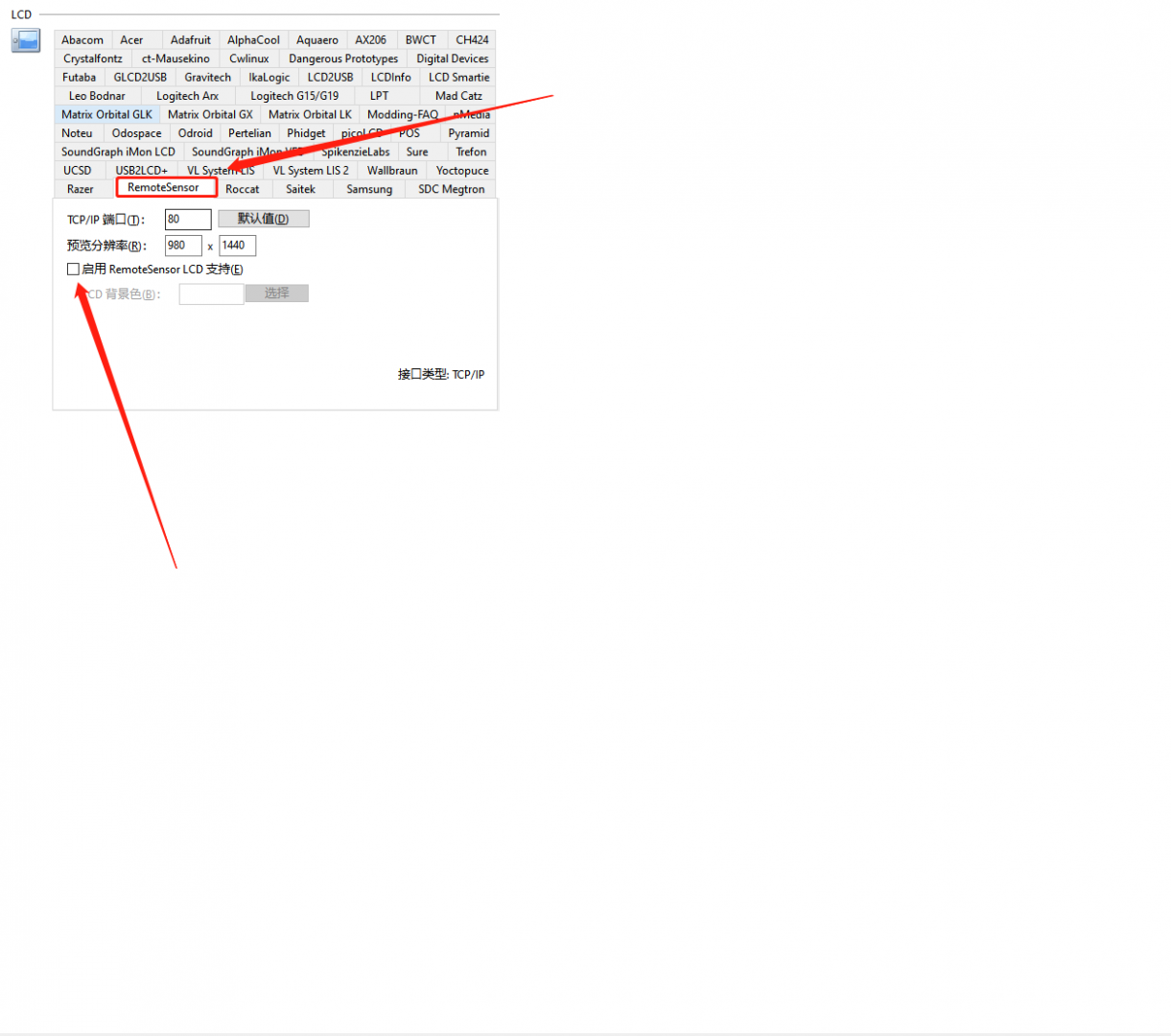
图片4:进行基础设置
3、添加LCD项目
这一步我们可以添加一些自己想要监控的项目,比如我想监控CPU的各项数据那我就可以把CPU相关的参数添加进来。首先我们需要点击“新建”按钮。
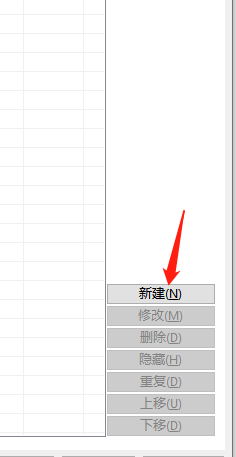
图片5:点击新建按钮
点击右下角新建之后,第一步我们需要选择添加的项目,这里我们以CPU核心频率为例;第二步就是调整字体的大小,这个就是根据个人需要了;第三步可以调整字体、字的颜色、是否加粗等;第四步我们设置项目的名字默认的是CPU核心频率;第五步就是设置单位了,这里一般按照默认就可以了。
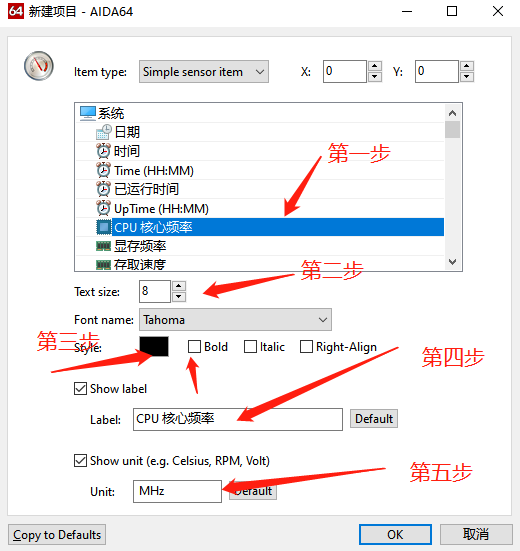
图片6:添加项目
4、调整位置
在右侧可以看到这样一个图标它是用来调整位置的,我们可以用这个按钮上下左右来调整项目的位置。
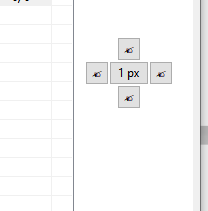
图片7:调整按钮
5、添加背景图片
首先点击“新建”按钮,然后点击“image”就可以选择图片添加到背景了。
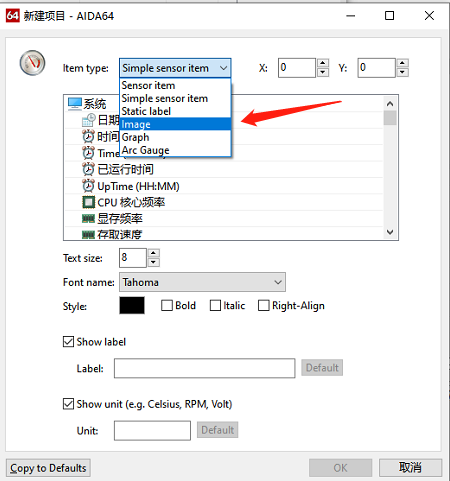
图片8:添加背景图片
6、结果展示
如图所示,CPU的核心频率已经被成功添加。
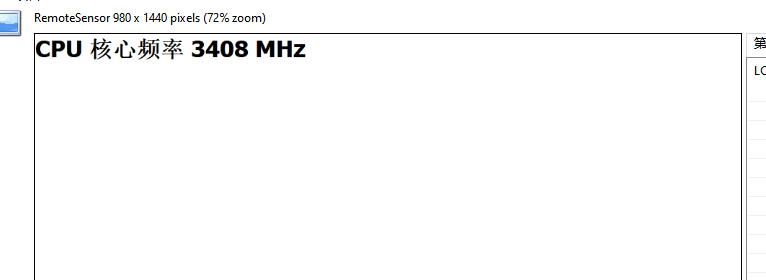
图片9:结果展示
三、总结
本文已经展示了AIDA64如何添加项目和背景图片,大家只需要查找合适的背景图片就可以将LCD设置成文章开头的样子。这样一个炫酷的副屏幕监控的原理其实并不难,只不过需要耗费时间去调整项目的位置还有修改背景图片。如果有兴趣可以自行尝试一下,你也可以自己动手做一个炫酷的副屏幕监控。
作者:何必当真
展开阅读全文
︾
读者也喜欢这些内容:

AIDA64怎么看内存颗粒 AIDA64设置副屏教程
内存颗粒是计算机中存储临时数据的重要部件,主要用于存储计算机在运行过程中需要快速访问的程序和数据。计算机系统在运行时,会将程序代码和数据从硬盘加载到内存中,以便CPU可以高速访问。内存颗粒通过SRAM和DRAM这两种内存技术来实现数据的存储。内存颗粒性能影响计算机系统的性能,我们可以借助专业硬件管理软件AIDA64查看内存颗粒型号。关于AIDA64怎么看内存颗粒,AIDA64设置副屏教程是怎样的,本文向大家作简单介绍。...
阅读全文 >
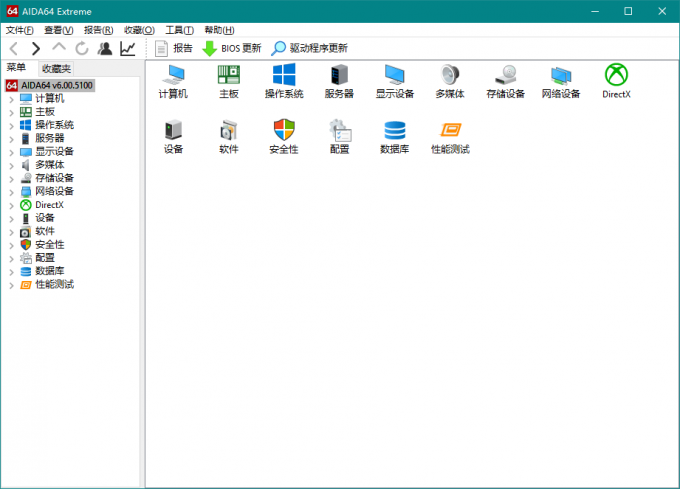
笔记本电脑烤机有必要吗 笔记本电脑烤机了会有损伤吗
笔记本电脑烤机是指对电脑进行压力测试,主要指对对中央处理器(CPU)和图像处理器(GPU)进行压力测试。通过压力测试,可以评估CPU在高负载下的表现,并且可以发现潜在的故障或性能瓶颈。GPU是计算机中用于处理图形和图像的专用处理器,由于GPU的工作负载通常较重,因此对其进行压力测试也是必要的。对于笔记本电脑来说,笔记本电脑烤机有必要吗?笔记本电脑烤机了会有损伤吗?本文向大家作简单介绍。...
阅读全文 >
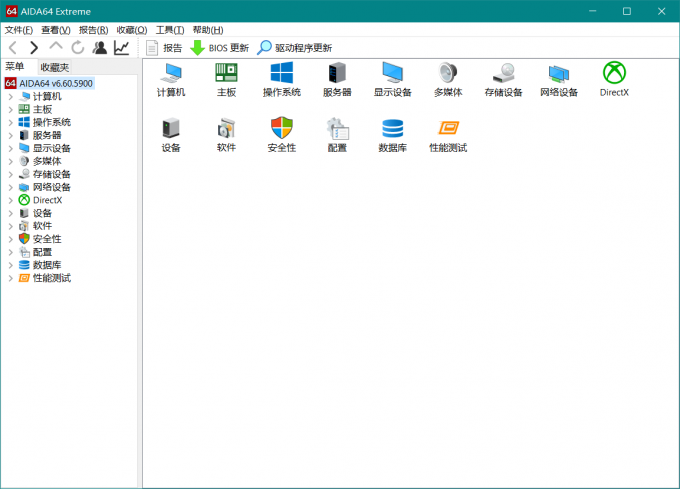
如何检查是不是矿卡 用什么软件检测矿卡
随着比特币市场热度下降,大量挖币公司退出市场,二手显卡或者称“矿卡”逐步流入装机市场。作为消费电子产品,显卡有其设计和使用寿命,而矿卡工作环境恶劣,工作负荷高,可能存在一些问题,不能单纯作为二手显卡使用。对于那些想购买二手显卡的玩家,如何检查是不是矿卡,用什么软件检测矿卡,本文向大家作简单介绍。...
阅读全文 >

CPU检测工具有哪些 CPU怎么检测好坏
随着Intel和AMD竞争加剧,CPU迭代迅速,性能提升明显,种类也越来越丰富。充分满足用户需求的同时,也给很多用户带来了困惑,为什么有的i7比不过i5,为什么有的i3比很多i5和i7性能更强?这就需要借助专业的工具对CPU进行检测,CPU检测工具有哪些,CPU怎么检测好坏,本文结合实例,向大家作简单介绍。...
阅读全文 >